Sécurité au niveau de la succursale
:
: Administrateurs Édition: Entreprise
Aperçu
Les administrateurs peuvent limiter les branches auxquelles un utilisateur peut accéder en créant Sécurité au niveau de la succursale profils.
Accès à la sécurité au niveau de la succursale
Cliquez sur le Sélecteur de mode icône dans le barre d'outils, puis sélectionnez le Installation option. Le Installation Le panneau s’affiche.
Cliquez sur le Paramètres du compte tuile.
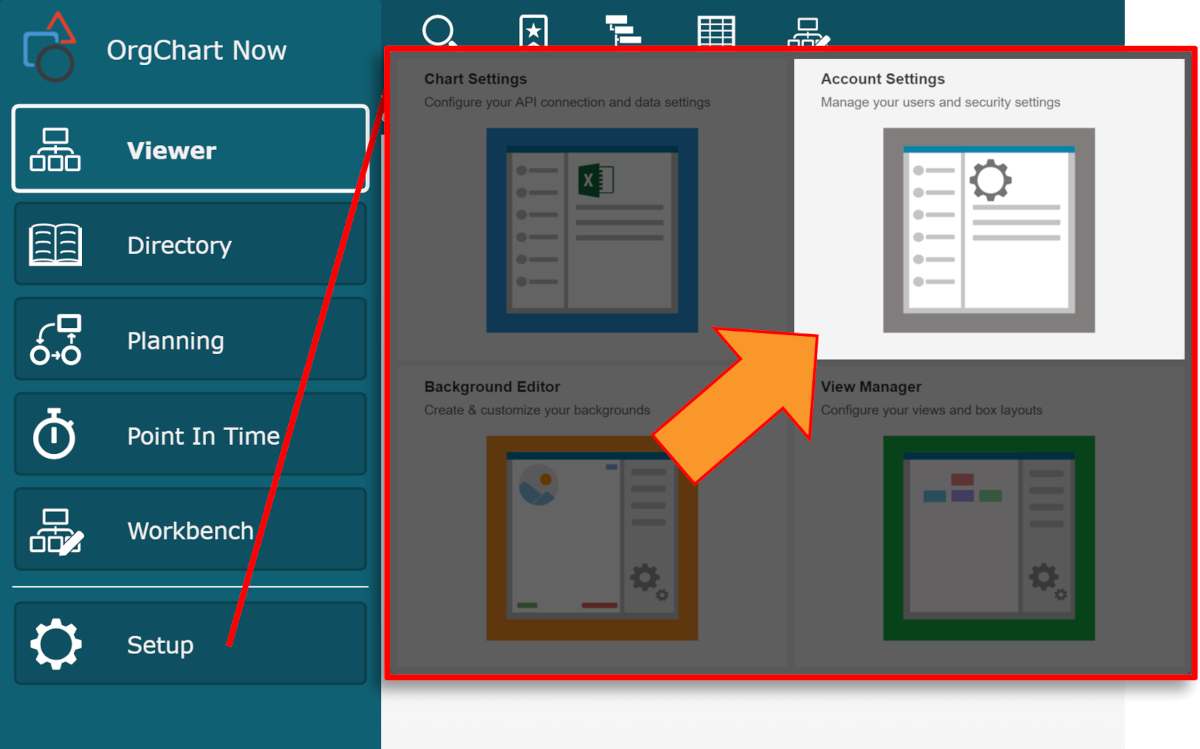
Cliquez sur le Sécurité dans le menu de gauche.
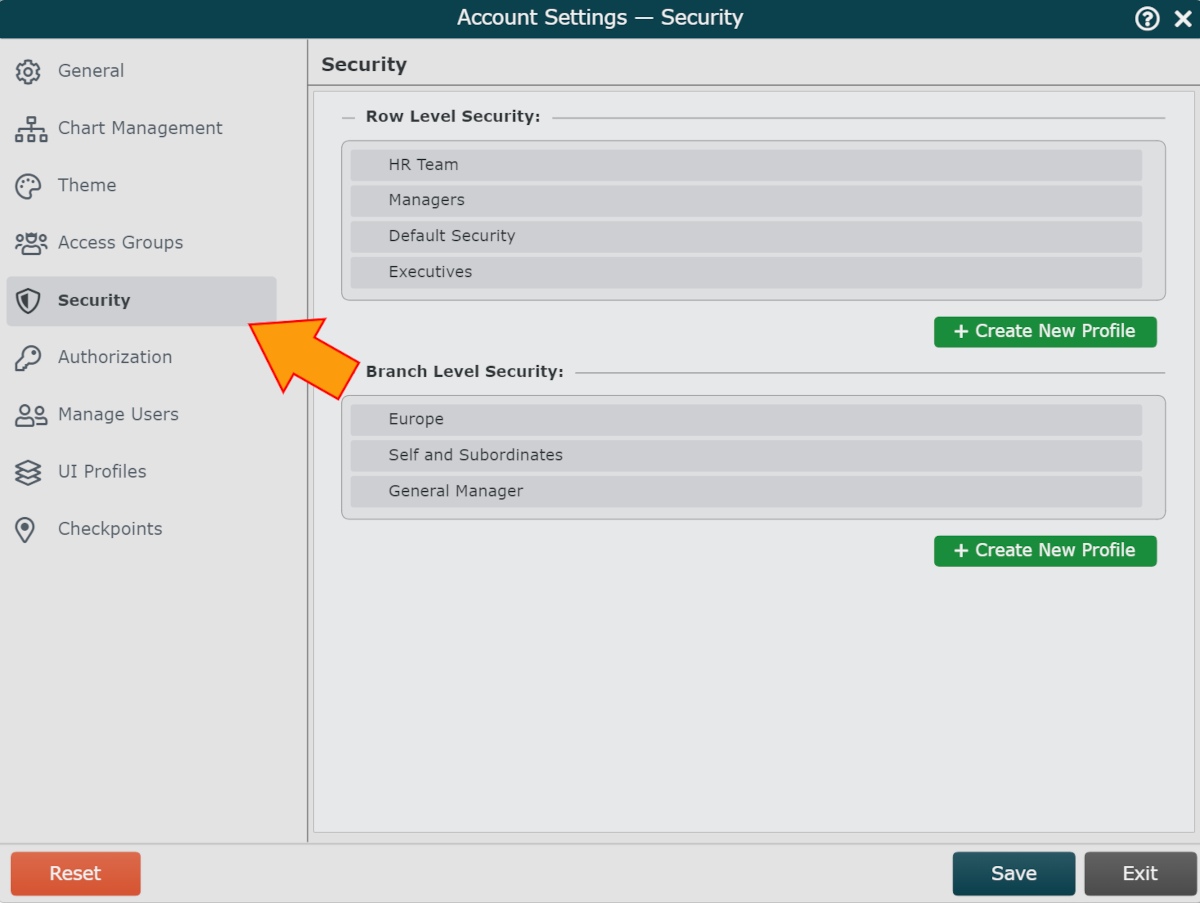
Options de sécurité au niveau de la succursale
 | Créez un nouveau profil de sécurité au niveau de la branche. |
 | Passez la souris sur configurer Profil de sécurité au niveau de la succursale. Voir le Options de configuration de sécurité section ci-dessous pour plus d’informations. |
 | Passez la souris sur Renommer Profil de sécurité au niveau de la succursale. |
 | Passez la souris sur copie Profil de sécurité au niveau de la succursale. |
 | Passez la souris sur supprimer Profil de sécurité au niveau de la succursale. |
Options de configuration de sécurité
Dans le panneau Configuration de la sécurité, les administrateurs peuvent définir les conditions dans lesquelles les utilisateurs affectés au profil de sécurité au niveau de la branche sélectionné sont autorisés à afficher des branches spécifiques.
Détails du profil
Nom | Nom du profil de sécurité au niveau de la branche sélectionné. |
Description | Description des autorisations définies dans le profil de sécurité au niveau de la branche sélectionné. |
Configuration des règles
Les options suivantes permettent aux administrateurs de définir dans quelles conditions les utilisateurs affectés au Profil de sécurité au niveau de la succursale sont autorisés à afficher des branches spécifiques. Cliquez sur chaque type de règle pour plus d'informations.
 | Ajoutez une règle de sécurité de branche. |
 | Supprimez la règle de sécurité de branche. |
Taille des branches | Cochez pour activer l'élagage des branches, afin que seuls les enregistrements répondant aux critères du profil BLS soient affichés. NoteCette option est mieux utilisée pour le Restreindre à sa propre succursale profil BLS, et peut conduire à des branches déconnectées. Référez-vous à Taille des branches section de la Exemple de restriction à sa propre succursale article pour plus d’informations. |
Accès autorisé pour un utilisateur et tous les enregistrements relevant de que utilisateur. Si vous le souhaitez, cliquez sur + pour spécifier combien de niveaux au-dessus que l'utilisateur sont accessibles. Clique le - pour diminuer le nombre de niveaux accessibles au-dessus que utilisateur. | |
L’accès aux succursales est basé sur les données. Vous devez disposer d'un champ dédié à l'accès aux succursales rempli avec une liste de PersonIdentifiant délimités par des virgules attribués aux enregistrements de la zone supérieure de chaque succursale accessible. | |
Accéder à sa propre branche (définie par un champ spécifique). | |
Accédez uniquement aux branches dont les Identifiant de case supérieure sont sélectionnés dans le Succursales autorisées menu déroulant. |
Attribution de profils de sécurité au niveau de la succursale
Afin de permettre Sécurité au niveau de la succursale pour un utilisateur, les administrateurs doivent attribuer un Profil de sécurité au niveau de la succursale à cet utilisateur Groupe d'accès.
Dans le Paramètres du compte panneau, cliquez sur le Groupe d'accès dans le menu de gauche.
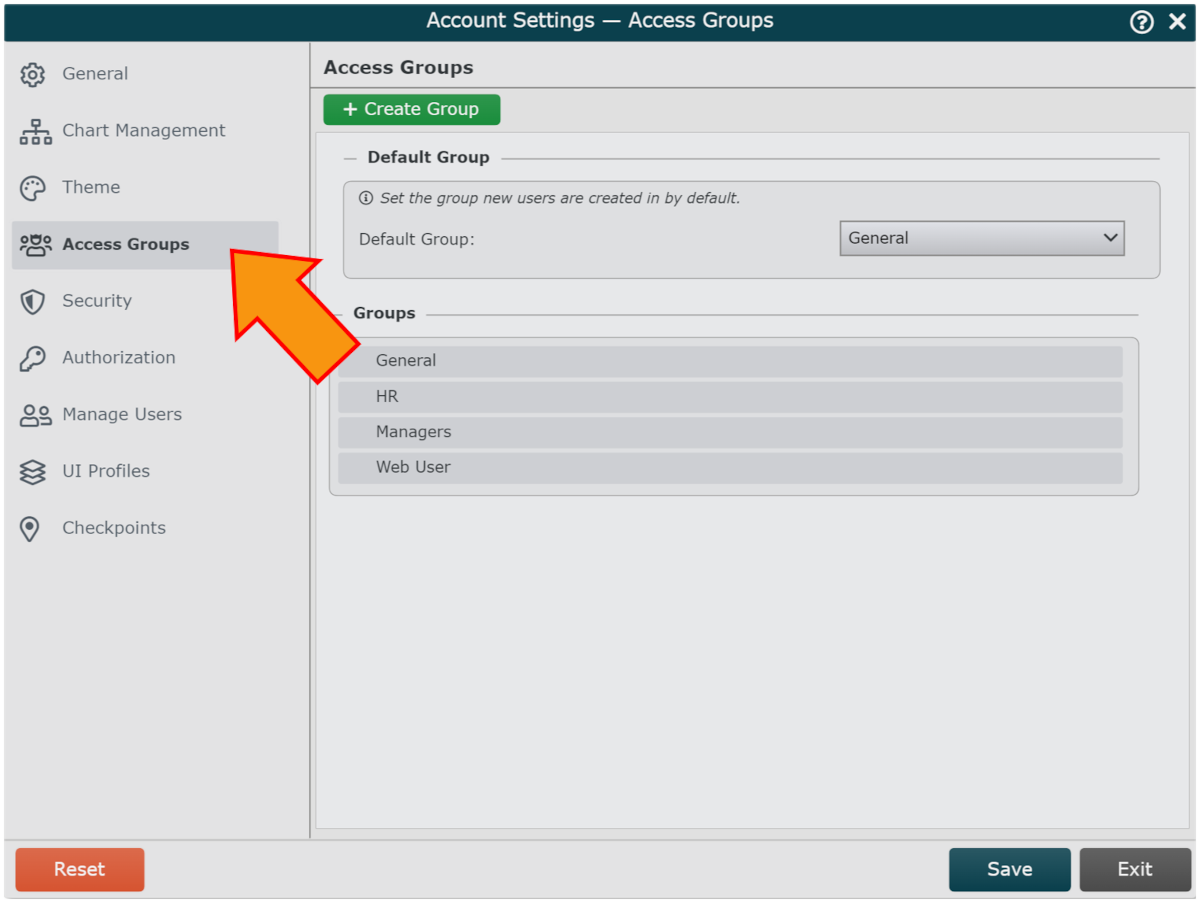
Cliquer sur Créer un groupe dans le coin inférieur gauche. Ce qui suit Configuration du groupe d'accès Le panneau s'affiche :
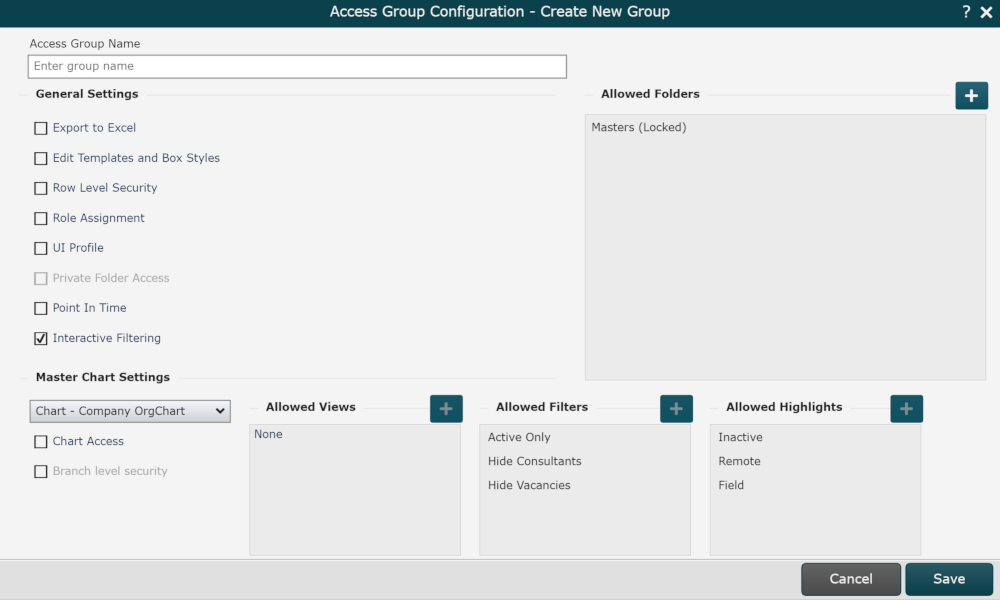
Entrez un nom dans le Nom du groupe d'accès zone de texte.
Vérifier la Sécurité au niveau de la succursale case à cocher (sous la Paramètres de l'organigramme titre). Un menu déroulant apparaît (comme le montre la capture d'écran ci-dessous).
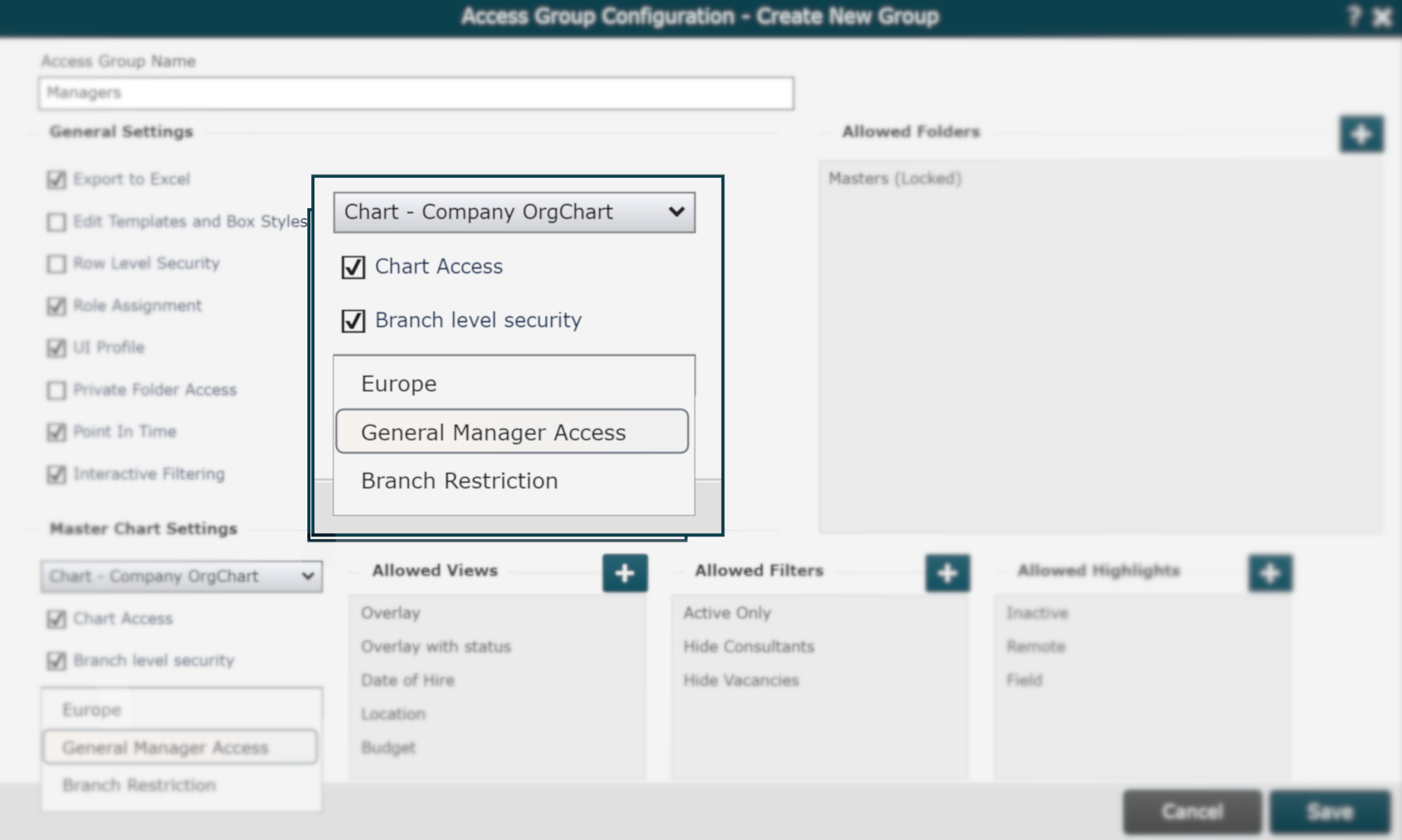
Sélectionnez le Profil de sécurité au niveau de la succursale vous souhaitez attribuer à ceci Groupe d'accès.
Une fois que vous avez fini de configurer ceci Groupe d'accès, Cliquez sur Sauvegarder. Référez-vous à Paramètres du compte : groupe d'accès article pour plus d'informations sur la configuration Groupes d'accès.
Cliquez sur le Paramètres liste déroulante, puis sélectionnez le gérer les utilisateurs option.
Passez la souris sur l'utilisateur auquel vous souhaitez attribuer le nouveau Groupe d'accès , puis cliquez sur le
 icône.
icône.Cliquez sur le Groupe menu déroulant, puis sélectionnez le nouveau Groupe d'accès option.
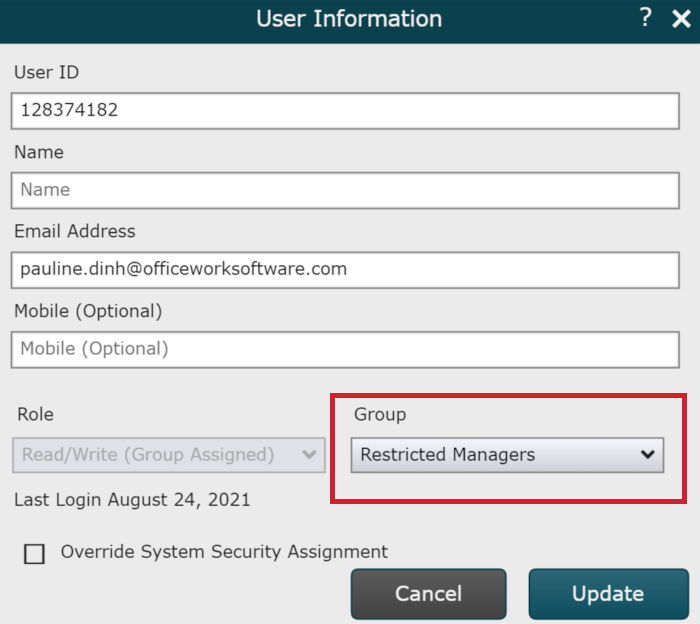
Cliquez sur Mise à jour.
Note
Remarque : Les administrateurs peuvent usurper l'identité de l'utilisateur pour tester les autorisations. Référez-vous à Usurpation d’identité d’utilisateur administrateur article pour plus d’informations.